Пакетная подпись PDF-файлов в КриптоАРМ
Пакетная подпись PDF-файлов
Ранее мы писали о том, что приложение для подписи и шифрования файлов и писем КриптоАРМ поддерживает встроенную подпись PDF-документов с возможностью визуализации штампа подписи — см. статью «Выпущен КриптоАРМ 3.8 с поддержкой подписи PDF». В новой версии КриптоАРМ Про реализована возможность пакетной подписи PDF-файлов встроенной подписью. Другими словами, теперь можно подписать несколько PDF-файлов одновременно встроенной подписью, не подгружая каждый файл по отдельности и не настраивая параметры подписи каждый раз заново.
Важно отметить, что вы можете загрузить несколько электронных документов разного формата (PDF, Word, XML, PNG и пр.) и настроить как подпись стандарта PAdES для PDF-файлов, так и подпись иных стандартов (CAdES, CAdES-T и др.) для файлов других форматов в одном окне.
Для массового подписания PDF-файлов необходимо в мастер Подпись и шифрование загрузить PDF-файлы, перетащив их мышкой, загрузив с компьютера или добавив из Архива.
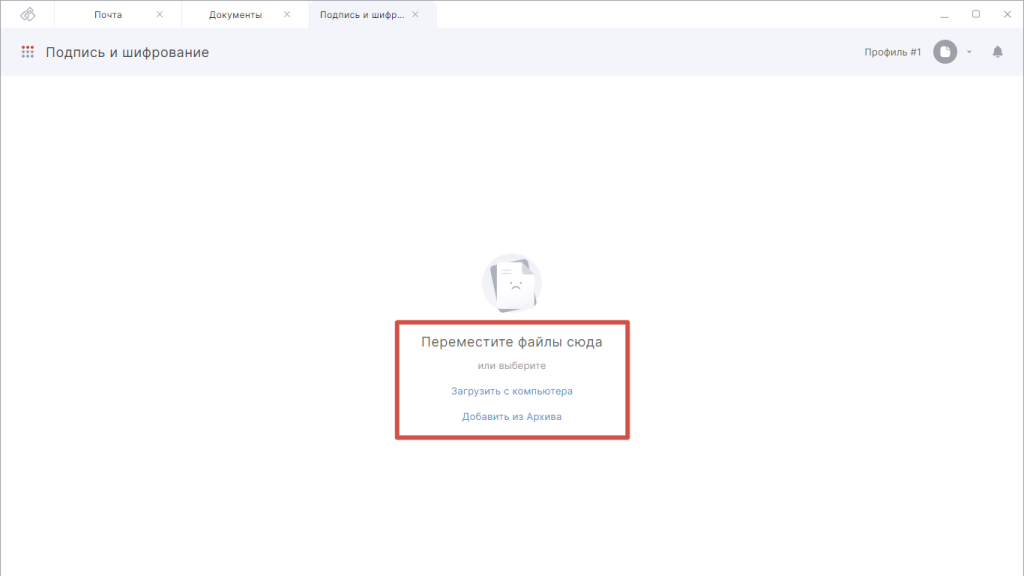
В правом боковом меню нужно активировать галочку операции Подписать, настроить параметры личной подписи и сохранения результатов операции.
Для подписания PDF-документов встроенной подписью необходимо открыть вкладку Дополнительно и в Настройках групповой подписи активировать функцию Использовать для PDF-документов встроенную подпись со стандартом PAdES.
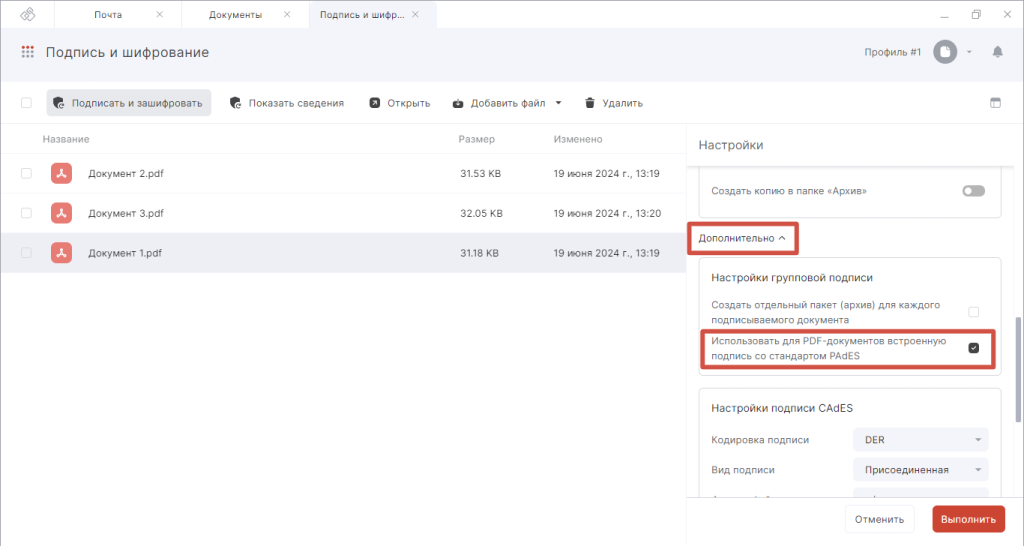
При необходимости, настроить внешний вид и положение штампа подписи, сертифицировать документ, конвертировать в формат PDF/A-2b и нажать на кнопку Выполнить.
Результатом операции будут подписанные встроенной подписью PDF-файлы. Информацию о статусе подписи можно посмотреть, нажав на кнопку Показать сведения или Подробно.
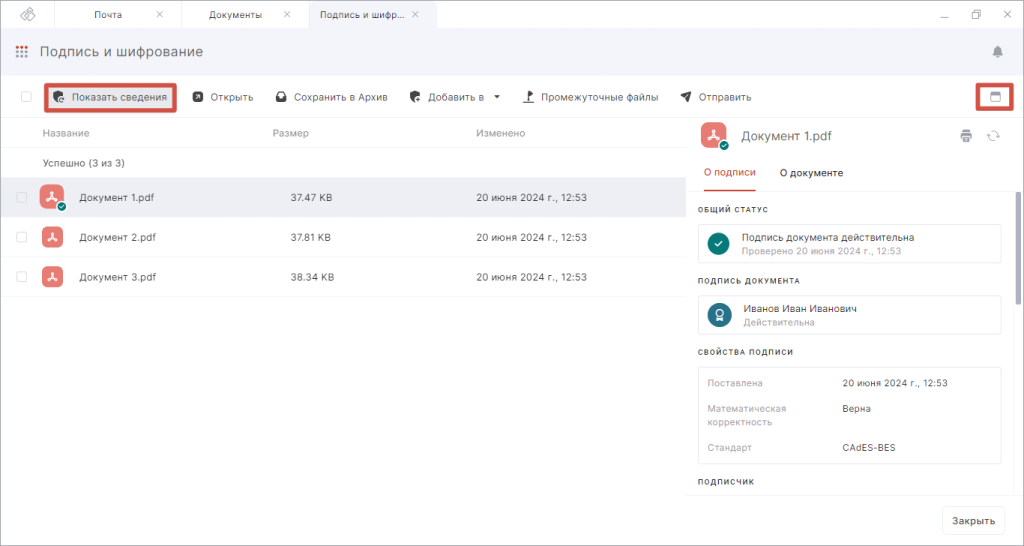
Подробнее о настройке штампа подписи, конвертации и сертификации PDF-файла см. статью «Как подписать PDF-документ встроенной подписью в КриптоАРМ».
Важно! Количество одновременно подписываемых PDF-документов встроенной подписью зависит от технических характеристик устройства (компьютера или ноутбука).
Просмотр статуса МЧД
Ранее мы писали, в КриптоАРМ Про можно подписывать электронные документы, прикладывая МЧД (подробнее об этом см. статью «Электронная доверенность: как сформировать и подписать МЧД»).
Теперь можно проверить МЧД из КриптоАРМ Про. Это можно сделать несколькими способами:
- нажать на кнопку Проверить на сайте ФНС в настройках операции или в профиле подписи при добавлении МЧД;
- нажать на кнопку Показать сведения — Проверить на сайте ФНС в окне результатов операции подписи файла с приложенной МЧД.
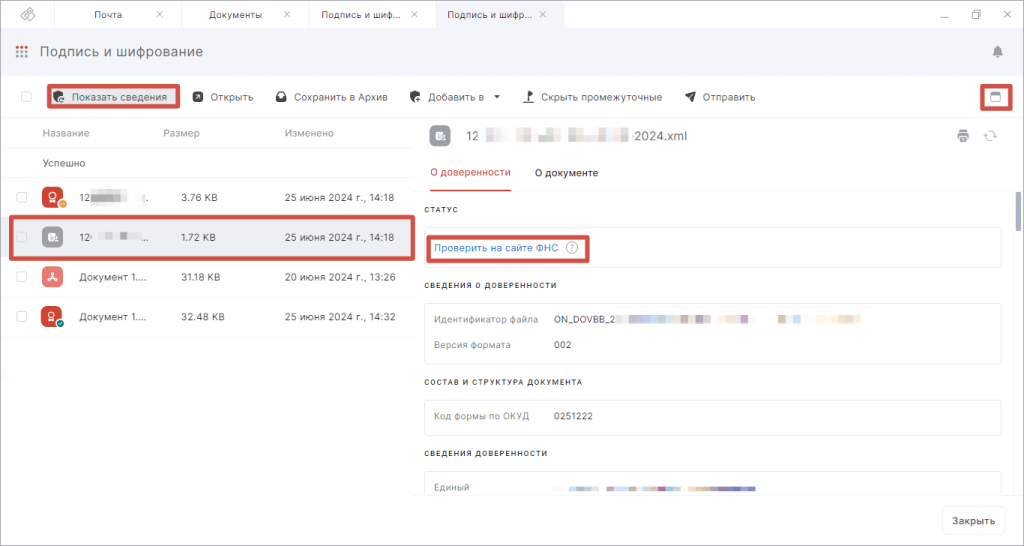
При нажатии на кнопку Проверить на сайте ФНС откроется портал хранилища доверенностей ФНС России с данными об МЧД, доверителе, представителе и полномочиях.
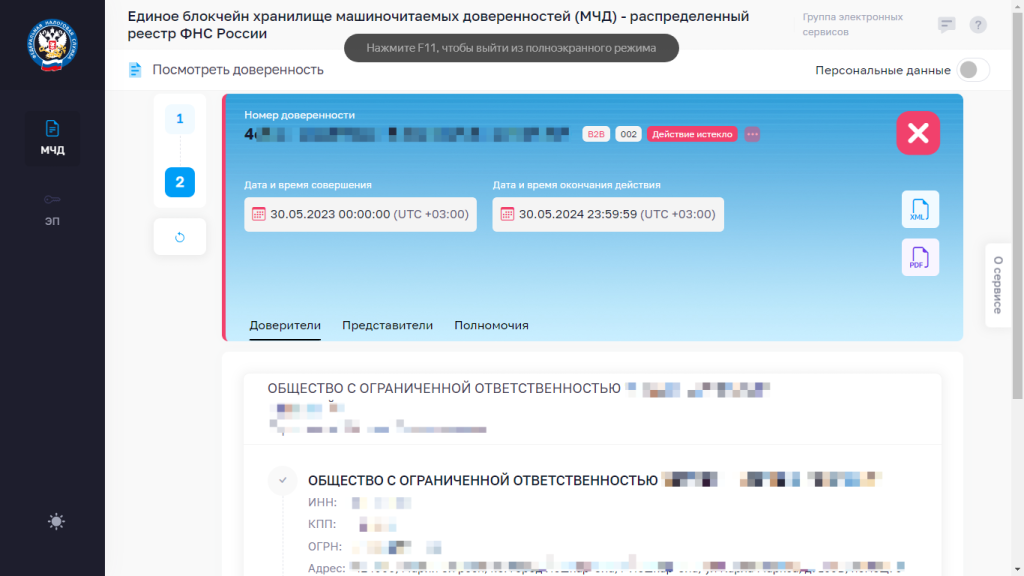
Полезные ссылки
Купить лицензию на ПО КриптоАРМ Про.
Подробнее об автоматическом пакетном подписании PDF-документов с помощью КриптоАРМ Server в статье по ссылке ниже.
